Kodi je výkonné multimediální centrum s otevřeným zdrojovým kódem, které je k dispozici v mnoha operačních systémech, ale stále se prosazuje z velké části přišel díky své verzi pro Android díky „krabi Kodi“ - v podstatě levné krabičky Android TV prodávané s aplikací Kodi předinstalovaný. To v poslední době přineslo společnosti Kodi hodně pozornosti a pozornosti, protože její funkci doplňku open source lze použít pro účely mediálního pirátství.
Je to ale nespravedlivá situace, protože doplňky pirátství jsou neoficiální, nepodporované atd Kodi box průmysl je podle vývojářů Kodi nevítaný. Základní aplikace je naprosto legální a to, co získáte, je jeden z nejlepších zážitků pro organizaci a streamování médií do jakéhokoli zařízení - dokonce i do vašeho telefonu. Přineste si svůj vlastní obsah, jako byste to udělali s Plex - nebo dokonce propojte svůj server Plex v rámci Kodi, pokud již máte jeden nastavený.
Verizon nabízí Pixel 4a za pouhých 10 $ / měsíc na nových linkách Unlimited
Je zcela přizpůsobitelný, takže vás provedeme základním nastavením.
Více informací o streamování televize na CordCutters.com!

reklama
Kodi je optimalizován pro Android
Dříve, když jste si stáhli Kodi do zařízení Android, budete muset přejít do nastavení Vzhled a přepnout na vzhled, který je pro dotykovou obrazovku příjemnější. S nejnovější aktualizací pro Android se vývojáři ve výchozím nastavení přepnuli na mnohem uživatelsky přívětivější vzhled, takže jej budete moci jednoduše načíst a jít.
Stáhněte si Kodi z obchodu Google Play
Po načtení Kodi najdete na levé straně navigační nabídku s kategoriemi pro filmy, televizní pořady, hudbu, obrázky, doplňky a další.
Import vašich mediálních souborů
Se společností Kodi můžete mít všechna svá média uspořádaná a přístupná na jednom místě - od obrázků a hudby po videa, seřazená podle filmů a televizních pořadů. Import médií do Kodi je rychlý a snadný a jednoduše potřebujete nastavit zdroj médií z interního úložiště telefonu nebo z karty microSD, pokud váš telefon podporuje rozšiřitelné úložiště.
- Klepněte na ikonu typ média chcete přidat. Pro tento příklad použijeme Obrázky.
-
Klepněte na Přidat obrázky….
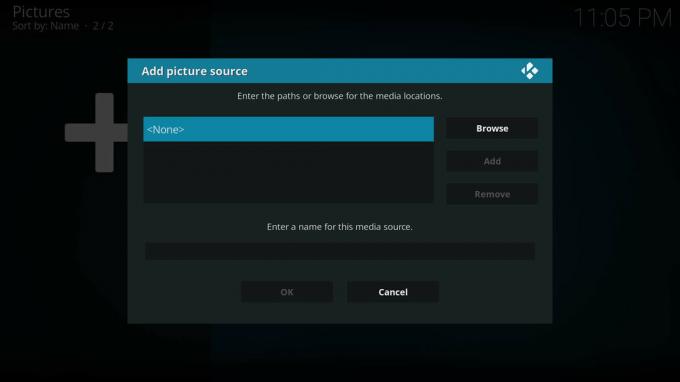
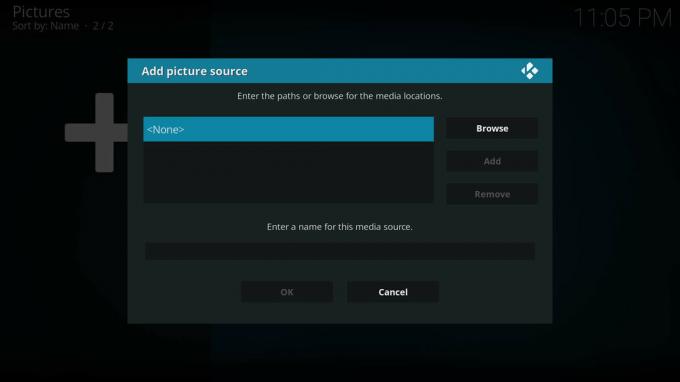
- Klepněte na Procházet.
- Najít složku obsahující médium, které chcete přidat, pak klepněte na OK.
Když nyní klepnete na kategorii na hlavní obrazovce, najdete svůj zdroj dostupný se všemi vašimi fotografiemi, hudbou nebo videi uspořádanými. Pokud jste své oblíbené televizní přijímače zkopírovali do počítače a přenesli je na kartu microSD, budou v Kodi uspořádány podle sezóny.
Ponořte se do doplňků
Kromě vlastních médií můžete také nainstalovat řadu užitečných doplňků z integrovaného prohlížeče doplňků nebo je přidat ze vzdálených úložišť doplňků. Prozatím se podíváme na to, co je k dispozici přímo v Kodi.
Když v hlavní nabídce Kodi klepnete na nabídku Doplňky, můžete zjistit, že všechny vaše aplikace pro Android byly v Kodi automaticky propojeny a zobrazeny. I když je do jisté míry pohodlné skočit přímo do jiné aplikace z prostředí Kodi, zjistil jsem, že je to poněkud buggy a způsobil to, že Kodi havaroval při více než jedné příležitosti.
Chcete se dostat do nabídky doplňků se všemi různými typy doplňků, které jsou uvedeny na levé straně obrazovky. Zde budete moci klepnutím na tlačítko procházet dostupné doplňky.
Najdete doplňky videa pro online katalogy streamování více než 100 různých televizních kanálů a weby pro sdílení médií, jako jsou YouTube a Reddit, spolu s mnoha mezinárodními možnostmi. Chcete-li nainstalovat doplněk a zjistit, co nabízí, jednoduše jej vyberte a klepněte na Nainstalujte.
- Nejlepší legální doplňky pro Kodi
Spolu s doplňky nalezenými v přiloženém prohlížeči doplňků můžete přejít do nastavení doplňku a nainstalovat z online úložiště. Jelikož se často jedná o doplňky, které propagují pirátství, jste na vlastní pěst, pokud se rozhodnete jít touto cestou.
Používání Kodi s Chromecastem
Sledování Kodi na tabletu nebo telefonu, když jste na cestách, je v pořádku, ale nejlepší na tom je způsob, jak můžete přepnout na televizi s podporou Chromecastu, když se vrátíte domů. Zatímco Kodi nepodporuje Chromecast přímo, ale můžete přenést obrazovku telefonu na televizi, můžete použít schopnost screencastingu telefonu pro rychlé řešení nebo použít LocalCast.
LocalCast je skvělá aplikace pro streamování obsahu z telefonu do Chromecastu, ale k zajištění bezproblémové práce s Kodi je potřeba několik dalších kroků. Vše, co musíte udělat, je stáhněte a přesuňte soubor XML do složky Kodi v zařízenía při příštím načtení videa do Kodi by se měl spustit LocalCast, který vám poskytne možnosti odesílání do dostupných Chromecastů.
Samozřejmě vám nic nebrání přidání Kodi do štítu NVIDIA nebo stahování Kodi pro váš PC nebo Mac a streamovat svůj obsah tímto způsobem z domova. Jednoduše řečeno, Kodi vám poskytuje všechny nástroje pro přizpůsobení pro Android, aby se vešel do nastavení televizoru po celém domě.
Dotazy?
Dejte mi vědět v komentářích níže!
